Keynoten käyttöopas iPadille
- Tervetuloa
-
- Keynoten johdanto
- Kuvien, kaavioiden ja muiden objektien johdanto
- Ensimmäisen esityksen luominen
- Esityksen avaaminen
- Esityksen tallentaminen ja nimeäminen
- Esityksen etsiminen
- Esityksen tulostaminen
- Tekstin ja objektien kopioiminen appien välillä
- Kosketusnäytön peruseleet
- Apple Pencilin käyttäminen Keynotessa
- Esityksen luominen VoiceOverilla
-
- Esityksen lähettäminen
- Yhteistyön johdanto
- Muiden kutsuminen tekemään yhteistyötä
- Jaetun esityksen käyttäminen yhteistyössä
- Jaetun esityksen asetusten muuttaminen
- Jaon lopettaminen
- Jaetut kansiot ja yhteistyön tekeminen
- Reaaliaikaisen yhteistyön tekeminen Boxia käyttämällä
- Animoidun GIFin luominen
- Esityksen julkaiseminen blogissa
- Tekijänoikeudet

Rivivälin säätäminen iPadin Keynotessa
Voit säätää tekstirivien väliä ja kappaleen edellä ja jäljessä olevan tyhjän tilan määrää sekä lisätä tekstiin rivinvaihtoja.
Rivivälin säätäminen
Napauta kuviota tai tekstilaatikkoa tai valitse tekstilaatikon teksti.
Riviväliä ei voi muuttaa taulukkosolun tekstissä.
Huomaa: Jos käytät esityksessä kappaletyylejä ja haluat sisällyttää rivivälin muutoksen kappaletyyliin, sisällytä kappaleeseen muotoilusymboli vetämällä kappaleen viimeisen merkin ohi (symboli on näkymätön, kunnes sen yli vedetään). Katso Tekstityylien käyttäminen iPadin Keynotessa.
Napauta
 ja napauta sitten Teksti.
ja napauta sitten Teksti.Napauta Riviväli ja tee jokin seuraavista:
Tekstirivien välin asettaminen: Pienennä tai suurenna väliä napauttamalla Välistys-kohdan vieressä
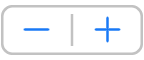 -painiketta.
-painiketta.Kappaletta edeltävän tai seuraavan tilan asettaminen: Pienennä tai suurenna väliä napauttamalla
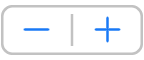 -painiketta Ennen- tai Jälkeen-kohdan vieressä.
-painiketta Ennen- tai Jälkeen-kohdan vieressä.
Tekstin pakottaminen seuraavalle riville
Napauta kohtaa, johon haluat lisätä sivunvaihdon.
Napauta Lisää ja napauta Rivinvaihto.